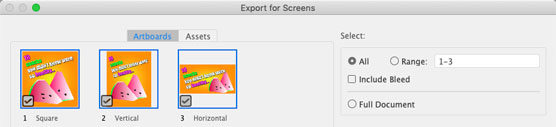V Adobe Illustrator CC lahko izvozite, shranite in natisnete več vrst predmetov: celoten dokument; eno, nekaj ali vse umetniške plošče v dokumentu; izbrani predmeti; in sredstva. Datoteke Illustratorja delite za široko paleto možnosti tiskanja in izpisa na zaslon, tako da jih izvozite v eno od dolgega seznama formatov datotek. Izvoženih datotek ni mogoče urejati v Illustratorju.
Vi rešiti Illustrator datoteke, ko jih potrebujejo, da jih uredi v prihodnosti.
Včasih izvozite datoteke za tiskanje ali spletni izpis in jih nato shranite. Včasih lahko datoteke Illustratorja shranite v formatih, ki jih lahko oddate tiskanju ali spletnim oblikovalcem in jih uredite.
Kako shraniti datoteke Illustrator
Datoteke Illustratorja lahko shranite v kateri koli od teh formatov:
- AI, Illustratorjev izvorni format in AIT (Illustratorjeve predloge).
- EPS, široko podprt vektorski format, ki se uporablja za skupno rabo datotek z drugimi aplikacijami in tiskalniki za urejanje vektorjev.
- Adobe PDF, prenosni vektorski format, ki je dostopen vsem z Acrobat Readerjem.
- Datoteke SVG ali SVG (stisnjene) za izpis na zaslonu.
Shranjevanje projektov kot datotek EPS, PDF ali SVG vam daje možnost, da ohranite možnost urejanja datotek v Illustratorju.
Vsaka od možnosti za shranjevanje datotek Illustrator ima različne možnosti. Če predajate datoteko v katerem koli od njih, se pri skupini, ki ji predajete, pozanimajte, ali obstajajo posebne nastavitve, ki jih zahtevajo.
Naslednji koraki veljajo za shranjevanje datotek v formatih AI, EPS in PDF:
Izberite Datoteka→Shrani, Datoteka→Shrani kot (da shranite obstoječo datoteko z novim imenom) ali Datoteka→Shrani kopijo (da ustvarite podvojeno kopijo datoteke).
Pomaknite se do mesta za datoteko in vnesite ime datoteke.
V spustnem meniju Oblika izberite enega od razpoložljivih formatov (AI, EPS ali PDF).
Če format datoteke, ki ga želite uporabiti (na primer PNG ali TIFF), ni na voljo v spustnem meniju Oblika, je format na voljo za izvoz, vendar ne shranjuje.
Kliknite Shrani, da odprete pogovorno okno Možnosti za izbrano obliko datoteke. Možnosti se bodo razlikovale glede na obliko, vendar so naslednje možnosti široko dostopne in uporabne:
-
- Če shranjujete v formatu AI ali EPS, spustni meni Različica definira različico Illustratorja, s katero želite, da je vaša datoteka združljiva. Če shranjujete v PDF, spustni meni Združljivost določa, katere različice PDF-ja bodo lahko odprle datoteko. Podedovani formati ne podpirajo vseh funkcij.
- Možnosti vdelave pisav vam omogočajo, da vdelate pisave za uporabnike, ki bodo prejeli datoteko, vendar morda nimajo zahtevanih pisav.
- Možnost Create PDF Compatible File za shranjevanje datotek AI omogoča odpiranje datoteke z Adobe Readerjem in aplikacijami, ki podpirajo uvoz dokumentov Illustrator.
- Možnost Vključi povezane datoteke vdela vse povezane datoteke v vašo ilustracijo.
- Nekatere tiskarne uporabljajo možnost Embed ICC Profiles, da zagotovijo celovitost barv. Posvetujte se s svojo tiskarno, ali in kako uporabiti to možnost.
- Možnost Uporabi stiskanje zmanjša velikost datoteke.
- Možnost Shrani vsako umetniško ploščo v ločeno datoteko je na voljo v datotekah Illustratorja z več umetniškimi ploščami. Skupaj z nastalim naborom datotek, ki temeljijo na umetniški plošči, se ustvari glavna datoteka z vsemi umetniškimi ploščami.
Če preprosto shranite projekt Illustrator, da do njega dostopate, ga urejate ali delite z nekom, ki ima Illustrator, datoteko shranite kot datoteko Illustrator.
Kako izvoziti datoteke iz Illustratorja
Datoteke Illustratorja (kot tudi umetniške plošče, sredstva in izbore) je mogoče izvoziti v različne formate datotek, ki so združljivi s tiskanjem in spletom. Teh datotek ni mogoče urejati v Illustratorju, zato boste skoraj vedno želeli shraniti in izvoziti projekte kot datoteke Illustratorja.
Spletni oblikovalci vas lahko zaprosijo za datoteke SVG, ki ohranijo zmožnost urejanja v programu Illustrator. Bolj verjetno je, da vas bodo spletni oblikovalci prosili za datoteke PNG ali JPG, ki so združljive s spletom.
Oblikovalci tiska morda lahko delajo z vašimi datotekami Illustrator. Lahko pa zahtevajo TIF ali druge rastrske slike samo za tiskanje. V teh primerih pridobite specifikacije za izvožene datoteke od svojega partnerja za tiskanje.
Datoteke izvozite tako, da izberete Datoteka→ Izvoz→ Izvozi za zaslone ali Datoteka→ Izvozi→ Izvozi kot (za tiskanje). Možnosti se razlikujejo glede na izhodno obliko. In spet bom ponovil mantro, ki poteka skozi to poglavje in vsako razpravo o rezultatih v tej knjigi: Vprašajte osebo, ki ji predajete datoteko, katere možnosti ima raje.
Kako uporabljati umetniške plošče in sredstva za izhod Illustratorja
Ko shranite ali izvozite Illustratorjeve dokumente z več umetniškimi ploščami, se lahko odločite za izvoz ali shranjevanje katerega koli niza umetnih plošč.
Če na primer izvažate dokument v izhod PNG za zaslone, vam potrditveno polje Uporabi umetniške plošče omogoča, da določite, katere umetne plošče želite izvoziti.
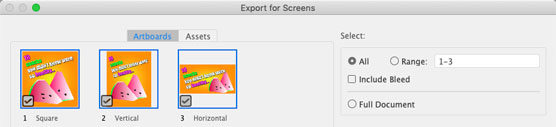
Izvoz izbranih umetniških plošč.
Komuniciranje z vašim tiskalnikom
Danes lahko tiskarne spremenijo umetniško delo Illustratorja v karkoli, od plakata do skodelice za kavo, majice do sporočila, natisnjenega na steklo. Vsak projekt ima svoje zahteve, trik pa je v tem, da že od začetka učinkovito komunicirate s svojim tiskalnikom.
Lydia Ochavo iz UpPrinting.com, široko uporabljene spletne storitve tiskanja, sem prosil, naj deli nasvete, ki veljajo za skoraj vsak projekt tiskanja v Illustratorju. Tukaj je nekaj njenih nasvetov. Glejte začetek tega poglavja za opombe o tem, kako definirati dokumente, da izpolnjujejo te specifikacije:
- Tiskalne ponujajo predloge za pogosto uporabljene izpise. Prenesite in uporabite jih, preden začnete s projektom. UpPrinting ima predloge .
- Čeprav so vektorske datoteke Illustrator razširljive, je najvarneje, da datoteke pošljete na tiskalnik, ki so velikosti dejanske izhodne velikosti.
- Večina tiskalnikov zahteva 1/8″ praznjenje okoli vašega umetniškega dela. Prepričajte se, da je vsa vsebina za tiskanje znotraj bleed.
- Nastavite rastrsko ločljivost na vsaj 300 dpi.
- Uporabite barvni način CMYK, ker profesionalne tiskarne tiskajo samo v CMYK.
- Številne tiskarne imajo raje format PDF kot datoteke Illustrator AI.
- Če potrebujete natančno barvno ujemanje in vaš tiskalnik podpira uporabo barve Pantone, uporabite barve Pantone. Barve Pantone so na voljo na ploščah Swatch v Illustratorju. Za predogled, kako bo barva natisnjena, lahko uporabite barvne knjige Pantone. Te barvne knjige so na voljo v vašem tiskalniku.